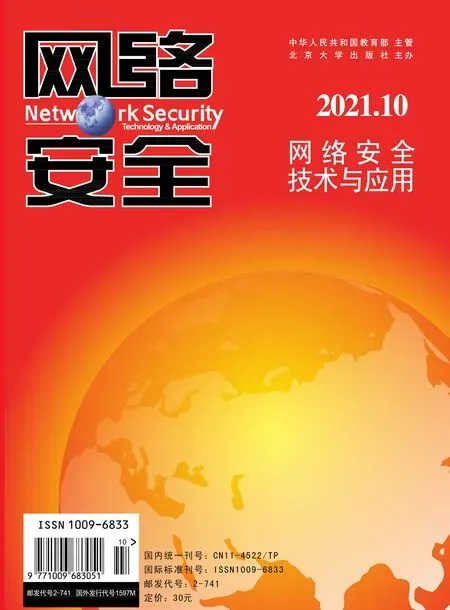智能蓝旌保护卡在“实验中心”的技术实现
◆付光辉 周满江
智能蓝旌保护卡在“实验中心”的技术实现
◆付光辉1周满江2通讯作者
(1.湖北文理学院 湖北 441053;2.襄阳市一中 湖北 441000)
随着现代网络教学的发展,高校公共计算机实验室中的实践教学广泛运用,作为实验教学重要场所之地,实验教学任务繁重,计算机机房使用频率高,这使每个机房在管理技术上成为难题。本文着重介绍“智能蓝旌V8双硬盘保护卡”在机房硬件安装、调试、技术设置要点、拷贝功能等技术应用的优势,以及在实验中心使用此保护卡所带来优势、快捷和科学经验中的实现方案。
BIOS设置;硬件安装;还原技术;拷贝功能
随着网络信息与计算机技术快速发展,各高校在教学课程改革中授课的要求越来越高,要求教师将各类课程转化--制作成规范统一管理的网络课程和一流视频在线教学模式。本文就“公共课语言学习实验中心”为例,实例阐述此实验中心(700台)计算机、每个机房(75-100座)计算机房管理中运用双系统的科学解决方案,此方案对每套教学平台及考试平台在局域网内进行维护、网络设置、系统同传、数据恢复和增量更新功能等安全、科学、快捷应用。实验中心主要采用“智能蓝旌电脑卫士V8双硬盘保护卡”,蓝旌V8双硬保多系统的保护卡,很适合学校机房或大型平台局域网环境的机房使用,我们实验教师虽然花费一定时间在前期安装设置上,如反复试用调试硬件配置和 BIOS中的设置以及与系统的兼容性,但后期管理运行中转换、智能、科学、方便、应手。
1 蓝旌技术在实验室的原理概述
“公共语言学习实验中心”96年建立,2004年被评为省级示范中心,主要承担全校公共英语语言自主学习课程和承担社会各种全国资格等级考试。由于教学与考试任务重,需要安装多个系统运行,更需要按需求配置好软件、便于管理,这种情况就显示“智能蓝旌V8”功能的优势和科技智能,通常情况系统转换只需5分钟时间、无掉线、无延时情况,所以在实际工作中给实验管理带来便利、科学轻松的工作环节。
1.1 双硬盘保护卡功能介绍
双硬盘保护和网络拷贝,支持常用Windows系统实现立即还原,Linux备份还原。对文件系统兼容性稳定(如FAT16,FAT32,NTFS)等,对大容量硬盘支持,可保护多个硬盘分区,既网络自动安装、自动网络拷贝和网络增量更新功能。在机房内断网情况下继续拷贝不掉线、不延时工作,实现任意发送端增量拷贝功能。在任意模式下,对保护卡属性中分区属性能任意修改参数,带有NTFS文件系统的自动清除和EXT2/3效数据拷贝和备份还原,有远程唤醒、远程重启、远程锁定、远程关机、时钟同步、自动分配IP和自动修改计算机用户名等功能。在同等硬盘分区拷贝功能并速度快加稳定。
1.2 蓝旌支持的操作系统
蓝旌保护卡最多支持24种版本的操作系统,每个操作系统最多有10个分区(包括共享分区)等,最多分区总数为40个。支持24 个操作系统同时,系统显示区域的限制操作引导界面最多显示8个操作系统,安装Legacy 操作系统时(MBR 类型)时,要求BIOS 中CSM 模块(Legacy Support)设置是开启状态。在安装双硬盘时,要求引导盘需要规划在主硬盘上,从盘上只能作为数据盘使用,在使用网络同传功能时,一定确保每台计算机的硬件配置和BIOS 设置数据相同。
1.3 蓝旌核心独立技术与参数
(1)独立的硬件卡,采用PCI-E接口。
(2)支持固态和机械硬盘同时使用,待双硬盘保护功能和支持在同一硬盘上分区之间的拷贝,这样在同一个硬盘上安装多个操作系统时,只需要安装一个硬件卡。
(3)网络拷贝速度快,千兆环境速度达到每分钟5-8GB,百兆也能突破1GB,多年实践中此硬件保护卡速度与技术属于领先水平。
(4)单个操作系统可以设置操作密码,多个操作系统可以分系统设置操作密码。
(5)支持自动和手动修改IP地址、对IPV6、能满足网络升级的需要,针对不同的系统可以自动设置不同的IP地址。
(6)支持注册软件同步分发(针对需要单机注册软件,只需在一台母机上注册后,通过网络拷贝功能传输、不需逐台注册、重启后可以正常使用),即支持中文开机选单设置和开机选单,可以更改系统软件名称的备注。
2 智能蓝旌安装设置的技术原理
随着高校公共课实验室的逐步阔建,承担的教学课程任务会增加,需要的教学软件平台配套运用会越来越多,所以,各实验室管理者都在反复赏识系统还原保护方法,目前网络上和市场出现多样化的软保和硬件保护卡,根据长期的使用经验及试用多种保护方法,近几年笔者以《蓝旌电脑卫士V7双硬盘保护卡》使用方便升级为《蓝旌电脑卫士V8双硬盘保护卡》,在长期使用实践证明是一款智能大型机房管理的得力助手,它以方便、快捷、安全的优势倍受实验管理者欢迎,并广泛在我校校内各计算机实验室传授应用。
2.1 安装保护卡及发送端设置
第一次安装蓝旌硬件保护卡,则需要选择安装三种方式(全新安装、保留安装、简易安装),全新安装是对硬盘进行划分确认安装,重新启动方式。保留安装是对硬盘剩余空间进行划分后重新启动。简易安装是确认分区信息正确重新启动。全新安装和保留安装在安装操作系统时,需要格式化好每个分区安装操作系统下的硬件驱动,设置好操作系统上的IP/DNS/网关/子网掩码以及计算机名,配置好操作系统上的应用软件等。简易安装在安装保护系统上层驱动时需要再次重新启动计算机。三者运用安装时在引导选单按“F10”,进入“系统管理”,选择“网络设置”后,在“网络设置”界面设置好后发送端底层的IP、计算机名如果有需要,设置好工作组或名称,这时再检查一遍所有设置,确保无误后,可以执行“网络拷贝工具”即可。
按 BIOS 启动快捷键,选择从Lanjing install disk 8.0 启动,选择网络拷贝功能,发送数据过程保护卡自动监测当前连线总数、数据总量、传输速度、延时时间、剩余时间、最慢台号、掉线的计算机等信息,但要求内网是千兆交换机,数据传送速度为5-8分钟完成,每次计算机启动自动还原最初系统。
2.2 安装网络克隆接收端
网络客户端接收端是选择“安装客户端”模式,进入网络拷贝模式,接收端才可以开机,出现硬件保护卡界面,按顺序选择“从网络安装”这时需要登录到发送端,点击“完成登录”,在点击“网络安装接收端”,先给每个客户端分配IP地址或者网络拷贝IP,分配好后自动安装并重新启动,每个发送端重新选择“数据传送模式”。
这时发送端“等待登录”接收端自动重启后自动登录到主发送端,如果有需要重新分配IP和计算机用户名、可选择“重新分配IP”,手动或者自动分配接收端的计算机名和IP信息,此处勾选“锁定当前分配信息”点击“确定”IP配完成、锁定这一步很重要,下方点击“发送数据”选择要发送的操作系统数据或全体数据,传输完成后动作设置为“接收端自动修改IP”完成后点击“确定。发送完毕重启接收端,接收端会自动进入操作系统进行IP修改,这时数据更新模式,需要自动重启动三次完成,期间不能断电。
2.3 安装发送端——以“全新安装”为例
第一步插入蓝旌V8 安装U 盘,按BIOS 启动快捷键,选择从Lanjing install disk 8.0 启动,按ESC 键或单击“从光盘安装”按钮,进入安装向导界面,双硬盘保护只有在全新安装和保留安装两种安装方式下进行。如图1。
此状态需要勾选上“启用双硬盘保护”,选择“全新安装”,重新划分硬盘分区,蓝旌卡中存区可设大小范围为100MB-10GB,用来存储保护的数据;实践中存区的容量设置为本操作系统下所有保护分区容量之和的10%~15%,常用 Windows系统存区至少要大于2G;所有启动分区要在主硬盘上划分,主硬盘上同样可以划分数据分区,确认以上主硬盘分区信息无误后,单击“下一步”,开始规划数据盘分区;数据盘只能规划P和S型分区,每个系统限制4个数据盘(含专属分区和共享分区),数据盘划分好后,点击下一步,出现基本设置界面。如图2,输入设置完本机信息,管理员密码(默认为空也行设定即可),注:必须输入本机名称,IPv4地址信息。
如果启用DHCP服务,一定设置好网络拷贝专用IP,设置完成,出现安装成功的提示,如图3,这时点击确定。

图1 蓝旌卫士V8保护卡对硬盘分区—全新安装安装发送端

图2 保护卡对硬盘专区分区

图3 保护卡对硬盘专区—全新安装完成
2.4计算机自动重启三次后出现操作系统选单界面(如图4),这里可以自己选择所需要进的系统,也可以按需要设置第一、第二或直接自动进第一个系统(三种选择)。
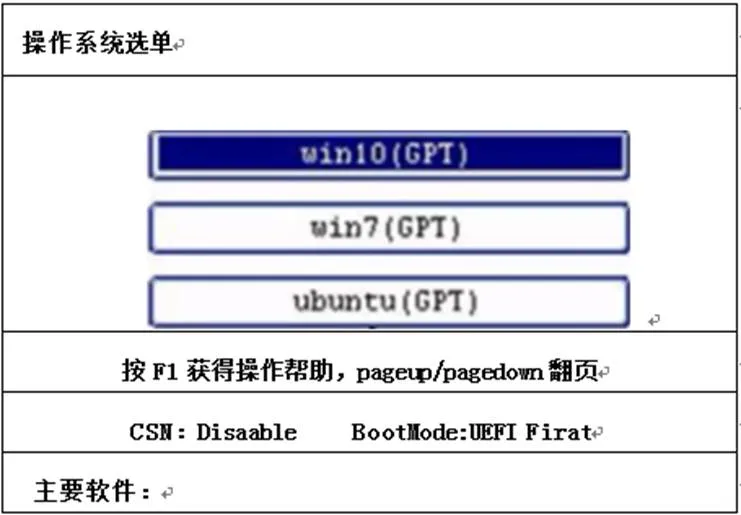
图4 保护卡完成全新安装重启—系统界面
2.5保护卡状态自动重启三遍,第一遍则配置系统文件、第二遍配置网络IP、第三遍配置座位号,三次重启过程不能关机,不能断电,不然系统自检中断配置终止,系统无法正常运行、会丢失部分配置文件,这时主控机不能关机,三次启动要配置的文件都由主教师机按顺序指定用户名、IP和座位号等。
3 保护卡与系统安装应用
以大白菜装机工具制作启动盘,在联想计算机安装Win10系统为例,概述如何安装操作系统,其他系统安装方式同类。
3.1插入大白菜制作好的启动U盘,开机按F12选择U盘启动,在操作系统选单界面选择(Win10),按Ctrl+I组合键进入操作系统安装模式(如图5)

图5 大白菜PE工具映像安装路径和系统分区
3.2进入PE后,用diskgen格式化ESP分区和已分配盘符的分区,未分配的空间不可以做任何操作,选择映像项安装路径和系统分区项
3.3安装蓝旌时,已经对操作系统进行了分区规划,后面在进行系统安装的过程中,或用第三方分区工具中可能会出现部分未分配的空间,这种情况属正常
(1)大白菜工具可以安装原版系统和ghost镜像系统(这一步务必选对系统分区)。
(2)如果ghost镜像恢复安装好后,系统无法引导,可以修复EFI引导设置,以上操作系统安装后,安装硬件驱动,包括网卡驱动等。
4 智能蓝旌安装Windows驱动
进入Windows系统,打开蓝旌保护卡安装盘,找到对应保护卡驱动(所有Windows系统使用同类驱动)的安装文件,安装Windows驱动前一定关闭杀毒软件和360安全卫士等安全软件,确保安装过程中出现提示误操作信息。
(1)右键点击安装文件,选择“以管理员运行”在选择对应的安装语言Chines(simplified)即可。
(2)在安装组件中(建议安装所有组件)-(LJ_UEFI_V8_ZHD),才能进行下一步,选择安装目录提示中(建议不随意更改安装目录)。
(3)安装过程中会提示是否关闭UAC模式(建议关闭),安装程序将检查并关闭Windows用户访问控制是否选择-是-确定。
(4)选择立即重启计算机,进入Win10(第一次进入系统,操作系统会自动重启,这个过程系统在修改和安装计算机所需要的配置信息,Windows启动完成后,在系统桌面右下角托盘区域显示一个绿色图标,双击图标,会弹出蓝旌电脑卫士当前运行状态。
实践中安装蓝旌保护卡Windows驱动前,一定确保系统没有感染病毒。在第一次安装Windows自带的Update将系统补丁升级到最新版本,将教学所需要的配置全部升级至最新版本后设置保护状态。
5 技术深层解析与实现总结
(1)双硬盘保护功能:由于机械硬盘速度比较慢,Win10系统启动时需要2-3分钟。固态硬盘速度快,Win10系统启动只需要10秒左右,于是给计算机升级,增加一块固态硬盘提高计算机性能,两块硬盘的用途分布如下固态硬盘安装操作系统,机械硬盘做数据盘,把两块硬盘重要数据的分区都需要保护,防止学生误操作和木马病毒等破坏导致数据丢失。
(2)多系统的隔离功能:设置中规划两个系统分区,并且给每个系统分配各自专属资料分区,这两个系统逻辑上使隔离的、互不影响。一个系统安装教学平台软件,一个系统安装社会考试等软件,比如SQLSERVER。不同的软件占用计算机系统资源也不一样,计算机专业软件占用资源非常大,比如数据库管理系统SQLserver,这个软件属于自动运行,启动了系统服务功能,每次开机任务栏右下角都会出现SQLserver的图标,该软件启动后,系统会有延时卡顿的现象,严重影响用户体验使用,而这个软件只对计算机专业学生使用。
(3)分区还原功能:每个分区可以设定不同的还原方式,比如:C分区是系统分区,D分区存储的应用软件,把这两个分区设定成每次开机还原,保证每次开机都是在一个全新干净的系统状态;E分区开放给学生共享使用,可以短期存放学生文档资料,一周还原一次,以防止病毒的入侵。
(4)软件同步注册功能:操作系统以及专业性应用软件是需要单机注册,比如设计软件3Dmax、autoCAD,这些软件在传统的网络拷贝之后,每台电脑都需要再次注册与设置。如果发送端启用了软件同步注册功能,操作网络拷贝之后,所有电脑可以直接同步使用软件,不需要需再次注册。
(5)网络拷贝功能:无论更新系统、还是安装软件,只需要在机房内利用一台计算机(1号机)上操作配置所需用的软件即可,将这台计算机称为主发送端,通过网络拷贝功能,把这台计算机的所有数据,同时发送拷贝到所有计算机上、拷贝结束后,系统会按照拷贝前设定的参数自动修改接收端计算机名和IP地址,但需要千兆的网络环境,每分钟同传速度 6500M,设置一次,同传速度6分钟后,自动启动三次、所有计算机与(1号机)数据全部同步完成。
[1]杜建生.计算机教学实验室安装硬盘保护卡势在必行[J].实验室研究与探索,2000(02):62-66.
[2]孙亮,陈小春.基于UEFI的固件级硬盘安全保护机制[J].武汉大学学报(理学版),2019(02):223-228.
[3]刘锐.还原卡技术在计算机实验室中的应用分析[J].电脑编程技巧与护,2020(11):174-176.
[4]杨志红.联想保护卡系统传输技术的应用研究[J].计算机时代,2019(06):16-18+22.
[5]余澜,夏欣. 基于盘网双待的公共计算机实验室系统维护方案探析[J].信息系统工程,2017,05(16):118-122.
[6]曹峥.计算机软件系统的保护及恢复技术[J].计算机产品与流通,2020(02):28.
横向项目:英语教育能力培训线上学习系统技术咨询(1)(HS2021007);高校英语网络自主学习技能的实验研究(JY2021015)